Is dit adres uw standaardgateway? Wil je leren hoe je het kunt gebruiken? Je bent bij ons aan het juiste plek gekomen. In dit artikel vindt u alle informatie over 192.168.123.254. We zullen de basisprincipes van IP -adressering uitleggen, u laten zien hoe u uw standaardgateway kunt controleren en hoe u deze kunt gebruiken om verschillende instellingen aan te passen. We zullen ook scenario's analyseren wanneer het adres van de titel wordt gebruikt als een host -IP -adres en u laten zien hoe u de meest voorkomende problemen met betrekking tot dit adres kunt oplossen.
Wat voor soort adres is 192.168.123.254?
IP -adressen zijn nodig voor communicatie tussen apparaten die zijn verbonden met een netwerk (thuisnetwerk, bedrijfsnetwerk, internet). Zonder een IP -adres zou de informatie die vanuit één apparaat is verzonden niet weet waar te gaan en hoe het bestemmingsapparaat te bereiken. Zonder dit zou geen manier zijn om een apparaat op een netwerk op een netwerk te identificeren. In zekere zin zijn ze als telefoonnummers.
IP -adressen zijn onderverdeeld in twee groepen - openbaar en privé. Particuliere worden gebruikt in lokale netwerken en kunnen niet worden gerouteerd op internet, terwijl openbare adressen routeerbaar zijn. 192.168.123.254 behoort tot een speciale groep privé -IP -adressen. Alle 192.168.xx -adressen behoren tot deze groep.
Dus, wat kunt u doen met een privé -IP -adres zoals 192.168.123.254? En wat betekent zelfs niet op internet zelfs niet? Het adres van de titel (net als elk privéadres) kan worden toegewezen aan elk apparaat op elk LAN. Het apparaat dat u gebruikt om dit artikel te lezen, kan dit adres hebben. Of de router die u gebruikt om verbinding te maken met internet. Dit adres moet uniek zijn voor uw apparaat - uw apparaat moet het enige apparaat op uw lokale gebiedsnetwerk zijn waaraan dit adres is toegewezen. Andere apparaten hebben verschillende privé -IP -adressen die aan hen zijn toegewezen. Er moeten geen 2 apparaten op hetzelfde LAN zijn met hetzelfde IP -adres.
Aanbevolen lezen:
Er kan echter een apparaat zijn op een ander lokaal gebiedsnetwerk (elk ander LAN) met hetzelfde adres dat eraan is toegewezen. Ze moeten gewoon op verschillende Lans zijn en er zijn geen problemen. Het aantal apparaten dat hetzelfde privéadres (op verschillende LAN's) gebruikt, is praktisch onbeperkt. Theoretisch kan er één apparaat op elk LAN ter wereld zijn met hetzelfde IP -adres.
Laten we nu eens kijken wat de term niet routeerbaar via internet betekent. Apparaten verbonden met een LAN -gebruik privé -adressen om te communiceren met andere apparaten, maar ze gebruiken deze adressen niet om toegang te krijgen tot internet - deze adressen zijn niet zichtbaar op internet. Alle communicatie op internet wordt gedaan via uw router. Uw router heeft een privé -IP -adres (vaak het standaard IP -adres genoemd) en dit adres wordt gebruikt voor communicatie met alle apparaten die ermee zijn verbonden. Maar uw router heeft ook een openbaar IP -adres. Uw ISP zal een openbaar IP -adres aan uw router toewijzen om toegang te krijgen tot internet.
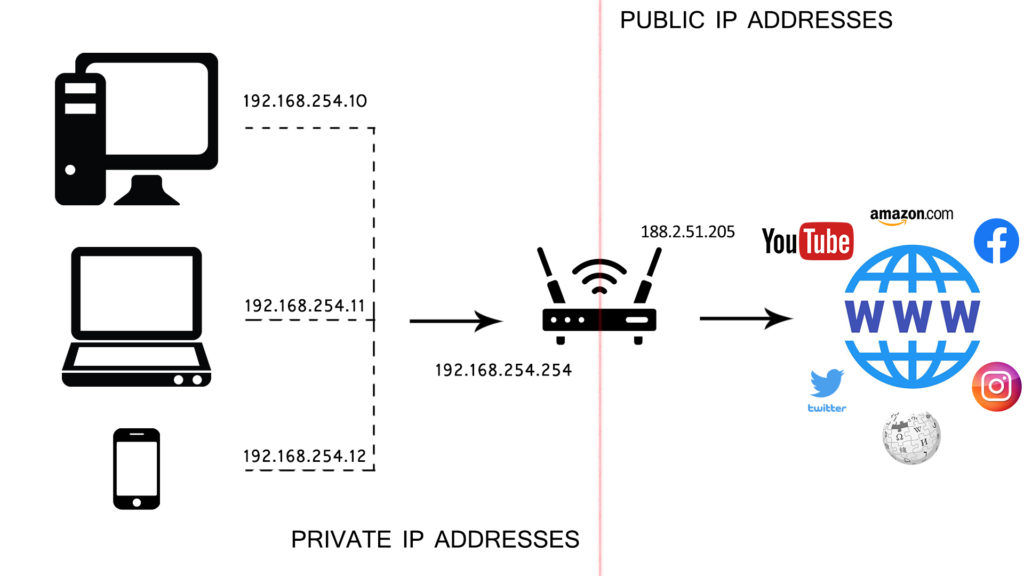
Regels van IP -adressering - Elk apparaat op een privé -LAN (inclusief uw router) moet een uniek privé -IP -adres hebben. Uw router gebruikt een privé -IP -adres om te communiceren met andere apparaten op hetzelfde LAN, maar het gebruikt een openbaar IP -adres om toegang te krijgen tot internet. Elke website heeft ook een openbaar IP -adres
Dus wanneer u een website van uw telefoon of pc wilt bezoeken, stuurt u in principe een verzoek naar uw router. Voor deze communicatie worden privé -IP -adressen gebruikt. Uw router gebruikt vervolgens zijn openbare IP om een verzoek naar een DNS -server te sturen en het exacte openbare IP te vinden van de website die u wilt bezoeken. Zodra het die informatie van de server krijgt, stuurt uw router de informatie door naar uw apparaat (met behulp van het privé -IP -adres). Particuliere adressen worden dus gebruikt voor communicatie binnen een LAN en kunnen niet op internet worden gezien, terwijl uw openbare adres van uw routers wordt gebruikt wanneer u toegang moet krijgen tot internet en dat openbare adres kan worden gezien.
Is 192.168.123.254 mijn standaardgateway van mijn routers?
Wat is een standaardgateway (of standaard IP) allereerst? Het is een privéadres dat aan uw router is toegewezen. De router krijgt dit adres van een fabrikant (het is bijgewerkt).
Nu, om de vraag uit de titel te beantwoorden, is 192.168.123.254 misschien uw standaardgateway van uw routers. Het is geen populaire keuze als het gaat om standaard gateways, maar u kunt eenvoudig controleren of uw router dit exacte adres gebruikt. Hoe? Nou, je kunt het label op de achterkant/onder van je router controleren. Als er geen label is, kunt u de handleiding doorlopen en zoeken naar de sectie waarin wordt uitgelegd hoe u zich kunt aanmelden bij de instellingen.
Er is ook een snellere manier om uw standaardgateway te controleren door elk apparaat dat is aangesloten op uw LAN te gebruiken. Het kan een pc/laptop zijn die draait op Windows of Linux, uw Mac, uw iPhone of uw Android -telefoon. Volg gewoon onze gidsen.
MacOS - Open de terminal (druk op commando en ruimte tegelijkertijd en typ terminal). U kunt verschillende opdrachten gebruiken om uw standaardgateway te vinden. Enkele van de meest populaire opdrachten zijn netstat -nr (netstat -nr | grep standaard) en route Get Standard (Route Get Standard | Grep Gateway).

U kunt ook uw standaardgateway op uw Mac vinden zonder de terminal. Ga naar netwerkvoorkeuren, klik op geavanceerd en selecteer het tabblad TCP/IP. Uw standaardgateway bevindt zich direct naast de router.
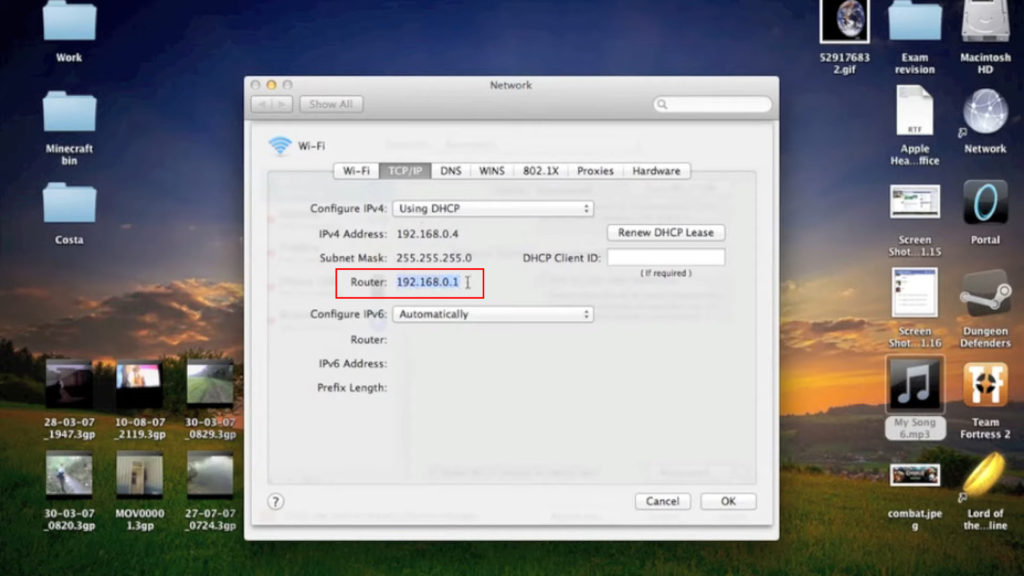
iOS - Ga naar Wi -Fi -instellingen en tik op die ik (info) brief die naast uw netwerk staat. Uw iOS zal de details over uw netwerk vermelden. Scroll naar beneden en zoek naar router.

U kunt uw standaardgateway op uw iOS -apparaat vinden in drie stappen
Windows - Het vinden van uw standaardgateway op een Windows -computer lijkt erg op het vinden van uw standaard IP op een macOS -apparaat. U kunt dat doen via CMD -prompt (die vergelijkbaar is met terminal in macOS) of u kunt dit doen via netwerk- en delen van instellingen.
In de CMD -prompt kunt u gewoon ipconfig typen en krijgt u alle informatie over uw netwerk, inclusief uw standaardgateway.

Als u de CMD -prompt niet wilt gebruiken, kunt u deze vinden via netwerk en instellingen delen. Klik met de rechtermuisknop op uw netwerkpictogram in de taakbalk, klik op het netwerk- en deelcentrum, klik vervolgens op uw draadloze netwerk, open details en zoek naar de standaardgateway van IPv4.

Android - Het vinden van uw standaardgateway op Android -apparaten is een beetje ingewikkelder dan het vinden op een iOS -apparaat, maar het is geen raketwetenschap. Open Wi-Fi-instellingen> Long-tap op uw netwerk> Selecteer Wijzigen en toon vervolgens geavanceerde opties> IP-instellingen wijzigen van DHCP naar STATIC> Scroll naar beneden en zoek naar Gateway.

Linux - Als u een Linux -machine gebruikt, is de procedure bijna hetzelfde als de procedure op macOS. Open terminal en gebruik een van de volgende opdrachten:
- IP -routeshow
- Route -n
- netstat -rn
Wordt dit adres vaak gebruikt als standaardgateway? Welke apparaten gebruiken 192.168.123.254 als standaardgateway?
Nee. Om eerlijk te zijn, zijn er slechts enkele fabrikanten en enkele apparaten die dit adres gebruiken als standaardgateway. De meest gerenommeerde fabrikanten die 192.168.123 gebruiken, zijn USRobotics en Prolink. LevelOne en Aluratek gebruiken het ook. De volgende modellen gebruiken deze standaard IP :
Prolink: PRN3009, WNR1008 (draadloze routers)
USRobotics: USR8004, USR8054 (Wireless Routers)
LevelOne: WBR-5400, WBR-6006 (draadloze routers)
Aluratek: CDM530AM, CDW530AM (routers)
Zoom: Zoom 4506 (reisrouter)
Hoe toegang te krijgen tot uw apparateninstellingen met behulp van dit IP -adres?
Als 192.168.123.254 uw standaardgateway is, hebt u toegang tot uw routersinstellingen (AKA -configuratiepagina of gebruikersinterface) met dit adres in slechts enkele seconden. Laat u zien hoe u de configuratiepagina kunt openen met behulp van USRobotics USR8054 , maar het proces is vrijwel hetzelfde voor elke router.
Stap 1 - Open uw browser. Type in 192.168.123.254 in de adresbalk. druk op Enter
Stap 2 - Wanneer de inlogpagina verschijnt, moet u uw gebruikersnaam/wachtwoord invoeren. In het geval van USR8054 is de standaardgebruikersnaam beheerder en is het wachtwoord N/A (laat de doos gewoon leeg).
Stap 3 - Begin met het aanpassen van de instellingen
Nadat u het dashboard binnengaat, kunt u verschillende netwerkparameters wijzigen. De meeste mensen geven de voorkeur aan de netwerknaam en het wachtwoord de eerste keer dat ze inloggen. Heres hoe dat te doen op USR8054:
Wijzig de naam van uw draadloze netwerk: Open Configuration Dashboard> Selecteer draadloos tabblad> Selecteer Basis> Voer de SSID van uw keuze in> klik op Toepassen.

Wijzig/maken Wachtwoord voor uw draadloze netwerk: klik op de configuratiepagina op het tabblad Draadloos> Selecteer Beveiliging> Selecteer het beveiligingsprotocol (in dit geval is WPA2 niet beschikbaar, dus u moet WPA-PSK kiezen)> Voer het wachtwoord van uw Keuze> Wachtwoord bevestigen> Klik op Toepassen.

Naast het wijzigen van uw netwerk -SSID en wachtwoord, kunt u het dashboard gebruiken om verschillende andere instellingen te wijzigen/aanpassen - Pas de DHCP -poolinstellingen aan, maak een DHCP -reservering (wijs statische IP toe aan een apparaat), pas de ouderlijk toezicht aan, schakel de poortstuur in, wijzig de instellingen voor het delen , wijzig Mac/IP -filterinstellingen, wijzig de bewerkingsmodus (router, AP, repeater), enz.
Kan dit adres een host -IP -adres zijn?
Als uw standaardgateway een ander adres is van 192.168.123.x /24 subnet (bijvoorbeeld -192.168.123.254), is er een kans dat een van de adressen in de DHCP -pool het adres van onze titel is. In dat geval kan ons adres worden toegewezen aan een apparaat dat is aangesloten op uw LAN. Met andere woorden, 192.168.123.254 kan een hostadres zijn.
Soortgelijke artikelen:
Voordat we een verschil maken tussen statische en dynamische host -IP, laten we maar een paar woorden zeggen over de DHCP -pool. DHCP -pool is eigenlijk een reikwijdte van adressen die uw router toewijst aan apparaten die zijn verbonden met uw LAN. Als de standaardgateway 192.168.123.1 is, kan een DHCP-pool er zo uitzien: 192.168.123.2-192.168.123.254. Ons adres is dus het laatst beschikbare adres in deze pool en kan worden toegewezen aan een apparaat. Laten we nu eens kijken wanneer het IP -adres als dynamisch wordt beschouwd.
Dynamische IP
Standaard wijst uw router automatisch IP -adressen toe. Het hele proces ziet er zo uit - het apparaat vraagt om toestemming om verbinding te maken, uw router geeft het een IP -adres en het apparaat is nu verbonden. Als het adres op deze manier wordt toegewezen, wordt het als dynamisch beschouwd. Waarom? Nou, omdat het niet voor altijd bij uw apparaat blijft.
Met de router kan uw apparaat het adres gewoon een bepaalde vooraf gedefinieerde periode gebruiken (AKA leasetijd of leaseperiode). U kunt de duur van de leaseperiode in de instellingen aanpassen. Wanneer de leasetijd verloopt, controleert de router of het apparaat nog is aangesloten. Als dat zo is, zal het de huurovereenkomst vernieuwen . Als het apparaat echter offline is, neemt de router het adres terug en kan het toewijzen aan een ander apparaat. Uw apparaat krijgt een ander IP -adres wanneer het de volgende keer probeert verbinding te maken met het netwerk.
Statisch ip
Als u om welke reden dan ook wilt dat een apparaat altijd hetzelfde IP -adres van uw router krijgt, kunt u enkele handmatige aanpassingen maken en het adres statisch maken. Om dit te doen, moet u naar DHCP -instellingen gaan, een reservering maken in de DHCP -pool (het gewenste adres aan uw apparaat toewijzen) en dat adres uit de DHCP -pool elimineren. Als u die laatste stap niet doet, kan uw router hetzelfde adres aan een ander apparaat leasen, en dat willen we niet. Als dat gebeurt, zult u verbindingsproblemen ervaren en worden beide apparaten losgekoppeld van het netwerk. Het fenomeen staat bekend als IP -conflict .
Problemen oplossen - IP -conflict
Om een IP -conflict op te lossen, moet u beide apparaten uit het netwerk verwijderen. U zult ofwel moeten wachten op de leasetijd om het IP -adres te vervallen of handmatig vrij te geven. Zodra het adres terugkeert naar de DHCP -pool, moet u de juiste wijzigingen aanbrengen (zoals beschreven in de vorige sectie) en vervolgens proberen beide apparaten op het netwerk te verbinden.
Problemen oplossen - kan de inlogpagina niet openen
Welnu, de meest voorkomende reden voor dit probleem is het verkeerde adres. Het verkeerde adres kan betekenen dat u een typefout hebt gemaakt (sommige van de gemeenschappelijke spellingen van 192.168.123.254 zijn 192.168.123.255, 192.168.122.254, 192.168.122.255, 192.168.1.254, 192.168.1234.54, 192.168.12.3254, enz.). Of het kan betekenen dat 192.168.123.254 niet uw standaardgateway is. Volg de uitleg in dit artikel om uw standaardgateway te controleren.
Problemen oplossen - kan de configuratiepagina niet openen (verkeerde gebruikersnaam en/of wachtwoord)
De beste oplossing, vooral als u de gebruikersnaam/het wachtwoord hebt gewijzigd, en nu weet u niet de juiste referenties, is om uw router te resetten. Druk op de resetknop (of reset pinhole) en houd deze vast totdat alle lichten op de router beginnen te knipperen (meestal 10 sec). Wanneer u de router opnieuw instelt, kunt u de standaard gebruikersnaam/wachtwoord gebruiken om in te loggen. De meest voorkomende standaard gebruikersnaam/wachtwoordcombo's zijn admin/admin/wachtwoord, admin/blanco, root/admin, gebruiker/gebruiker, gebruiker/wachtwoord , gebruiker/1234, etc.
